sql文件怎么打开
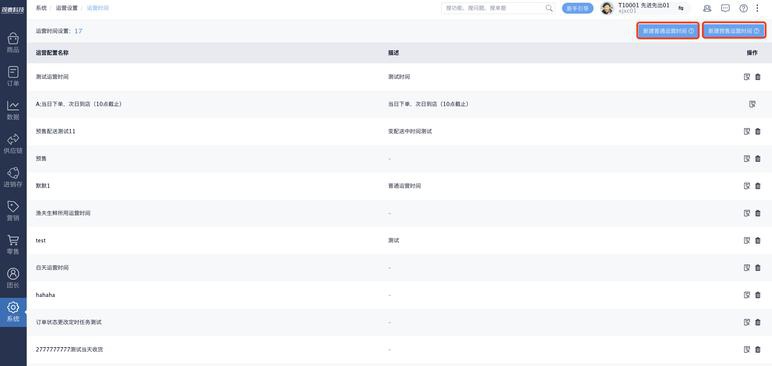 以下是如何打开和编辑SQL文件的详细指南,共分为多个实用方法,适用于不同需求的用户:
以下是如何打开和编辑SQL文件的详细指南,共分为多个实用方法,适用于不同需求的用户:
一、直接查看内容:文本编辑器
1. 基础工具
– Windows用户可直接用记事本右键打开,但推荐使用Notepad++、VS Code等专业编辑器,支持语法高亮和大型文件。
– Mac系统可用TextMate或内置的TextEdit(需设置为纯文本模式)。
2. 操作步骤
右键文件 → 选择“打开方式” → 选择编辑器。处理大文件时,VS Code的内存管理更高效。
3. 注意事项
修改文件前建议备份,避免误操作破坏SQL语句结构。
二、执行SQL语句:数据库管理工具
A. 图形化工具
1. MySQL Workbench
– 连接数据库后,通过 `File > Open SQL Script` 加载文件,按闪电图标执行。
2. DBeaver(跨平台)
支持多种数据库,右键数据库连接 → SQL编辑器 → 导入.sql文件执行。
3. phpMyAdmin(网页端)
在Import标签页上传文件,适合远程管理MySQL数据库。
B. 命令行操作
1. MySQL命令行
“`bash
mysql -u 用户名 -p 数据库名 < 文件路径.sql ``` 输入密码后自动执行,适合批量处理。 2. PostgreSQL 使用`psql`命令: ```bash psql -U 用户名 -d 数据库名 -f 文件路径.sql ``` 三、高级应用场景 1. 版本控制 在Git中对比SQL文件改动时,配置diff工具为数据库客户端可直观查看结构变化。 2. 数据恢复/迁移 通过`SOURCE`命令在MySQL命令行内执行备份文件,常用于服务器迁移: ```sql SOURCE /path/to/backup.sql; ``` 3. 自动化脚本 结合任务计划(如cron或Windows任务计划程序),定期执行维护脚本。 四、在线工具(慎用敏感数据) - SQLFiddle:临时测试查询语句 - CodeBeautify:在线格式化混乱的SQL代码 - Converters:将SQL转换为HTML/PDF便于阅读 五、常见问题解决 1. 乱码问题 用编辑器切换编码(UTF-8/GBK),尤其在处理中文数据时。 2. 文件过大 - 使用`split`命令分割文件(Linux/Mac) - 在数据库工具中分批执行 3. 权限错误 确保数据库用户有执行GRANT OPTION权限,尤其是CREATE DATABASE语句。 六、安全建议 - 本地执行未知SQL文件前,应在隔离的测试环境中运行,避免恶意语句破坏数据。 - 生产环境操作前必须备份现有数据库。 总结 根据需求选择合适方式: - 仅查看内容 → 文本编辑器(推荐VS Code) - 修改数据库结构 → 图形化工具如DBeaver - 批量部署 → 命令行自动化执行 掌握这些方法后,您可高效处理SQL文件,无论是日常维护还是开发调试都能游刃有余。
点击右侧按钮,了解更多行业解决方案。
相关推荐
11G的sql文件怎么打开
11G的sql文件怎么打开
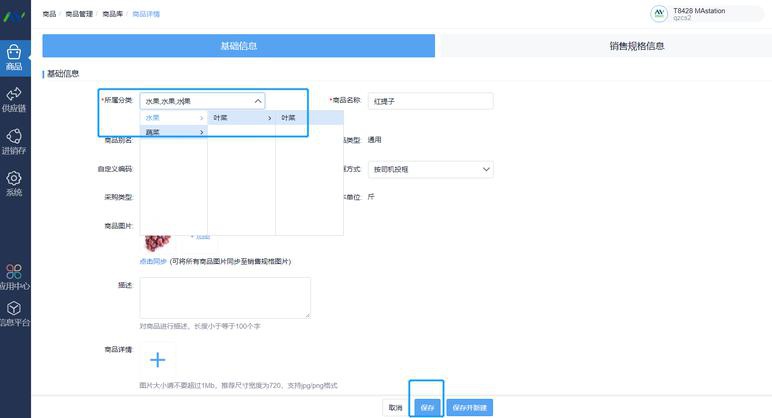
11G SQL文件打开与处理的专业解决方案
1. 文件属性认知
(1)11G超大文件特性:SQL文件超过10GB属于超大数据文件,常规文本编辑器无法直接处理
(2)潜在内容类型:可能包含数据库架构、存储过程、事务日志或批量数据插入语句
(3)系统要求:至少16GB内存+SSD硬盘,推荐64GB内存配置确保流畅操作
2. 专业工具选择方案
2.1 查看模式
- Windows平台:
Large Text Viewer(专为GB级文件设计)
EmEditor(商业软件,支持64位处理)
VS Code(需安装"Large File Support"插件)
- Linux系统:
```bash
vim --cmd "set undodir=/tmp undofile" +"set nobackup" filename.sql
```
```bash
less +G -N filename.sql
```
- macOS环境:
BBEdit(专业文本编辑器)
Terminal使用split分割命令:
```bash
split -l 1000000 --additional-suffix=.sql filename.sql segment_
```
2.2 数据库执行模式
- MySQL解决方案:
```bash
mysql -u root -p --max_allowed_packet=1G database < filename.sql ``` - PostgreSQL方案: ```bash psql -U postgres -d database -f filename.sql ``` - SQL Server配置: 启用sqlcmd工具: ```bash sqlcmd -S server -d database -i filename.sql -o output.log ``` 3. 优化处理技术 3.1 智能文件分割 - 按事务分割: ```bash awk '/^COMMIT;/ {x="F"++i".sql";}{print > x}' filename.sql
```
- 数据表维度分割:
```perl
perl -ne 'if(/CREATE TABLE `(.?)`/){open(F,">",$1.".sql");}print F;' filename.sql
```
3.2 流式处理技术
Python处理示例:
```python
import gzip
buffer_size = 10241024100 100MB缓存
with open('11G.sql', 'r', buffering=buffer_size) as f:
while True:
chunk = f.read(buffer_size)
if not chunk:
break
process_chunk(chunk)
```
4. 云端解决方案
- AWS S3 + Athena联合查询
- Google BigQuery导入方案:
```bash
bq load --source_format=CSV dataset.table gs://bucket/11G.sql
```
- Azure Data Studio可视化分析
5. 性能调优参数
5.1 MySQL配置优化:
```ini
[mysqld]
innodb_buffer_pool_size=8G
max_allowed_packet=1G
bulk_insert_buffer_size=256M
```
5.2 PostgreSQL配置:
```conf
shared_buffers = 4GB
work_mem = 256MB
maintenance_work_mem = 2GB
```
6. 安全注意事项
- 使用gpg加密处理:
```bash
gpg -c --cipher-algo AES256 filename.sql
```
- 内存安全擦除:
```c
include
void secure_erase(void ptr, size_t size) {
volatile unsigned char p = ptr;
while(size--) p++ = 0;
}
```
7. 监控与调试
- 实时进度查看:
```bash
pv -petra filename.sql | mysql -u root -p database
```
- 执行过程分析:
```sql
SHOW PROCESSLIST;
SELECT FROM information_schema.innodb_trx;
```
处理建议流程:
1. 使用`file`命令确认文件编码
2. 执行`head -n 1000 filename.sql`检查文件结构
3. 通过分割工具预处理文件
4. 配置数据库参数优化
5. 使用命令行执行导入
6. 实时监控系统资源(htop/glances)
7. 执行后验证数据完整性
注意事项:
- 确保文件系统使用NTFS/exFAT/XFS等支持大文件的格式
- 设置swap空间为物理内存的2倍
- 采用Zstandard压缩算法预处理文件:
```bash
zstd --rm -19 -T0 filename.sql
```
- 考虑使用数据库原生备份工具(mysqldump/pg_dump)重新生成优化版本
通过上述专业方案组合应用,可有效处理超大型SQL文件,建议根据具体使用场景选择最适合的技术路线。对于生产环境操作,务必提前进行完整备份并使用事务处理保证数据一致性。
点击右侧按钮,了解更多行业解决方案。
sql文件怎么打开数据库
sql文件怎么打开数据库
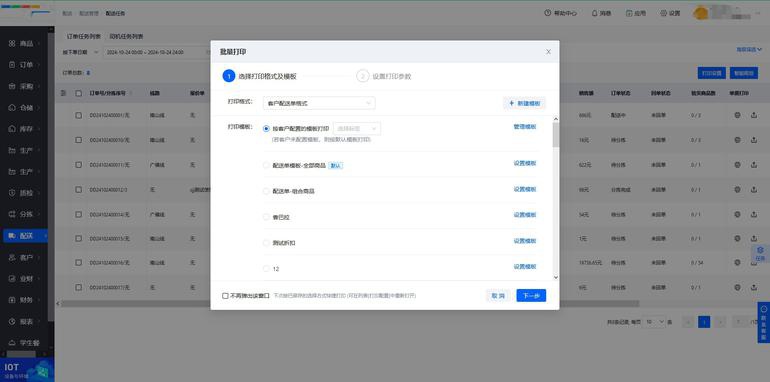
以下是如何使用SQL文件打开或导入数据库的详细指南,共分为六个部分,涵盖多种常用方法及注意事项:
一、理解SQL文件的作用
SQL文件是包含数据库结构和数据的文本文件,扩展名为.sql。它通过SQL语句实现以下功能:
1. 创建数据库架构(CREATE TABLE)
2. 插入初始数据(INSERT)
3. 创建索引和约束
4. 存储过程及触发器定义
二、准备工作
1. 安装数据库管理系统(可选):
- MySQL:https://dev.mysql.com
- PostgreSQL:https://www.postgresql.org
- SQLite:https://sqlite.org
2. 获取SQL文件权限(生产环境需注意)
3. 备份现有数据库(重要!)
三、命令行操作方法
1. MySQL/MariaDB
```bash
登录数据库
mysql -u 用户名 -p
创建新数据库
CREATE DATABASE 数据库名;
导入SQL文件(退出MySQL后执行)
mysql -u 用户名 -p 数据库名 < 文件路径/example.sql
```
2. PostgreSQL
```bash
psql -U 用户名 -d 数据库名 -f 文件路径/example.sql
```
3. SQLite
```bash
sqlite3 新数据库.db
.read 文件路径/example.sql
```
四、图形化工具操作指南
| 工具名称 | 操作步骤 |
|-|--|
| phpMyAdmin | 1. 选择数据库
2. 点击"导入"标签
3. 选择文件并执行 |
| MySQL Workbench| 1. 打开Data Import
2. 选择"Import from Self-Contained File"
3. 执行 |
| Navicat | 右键数据库 → 执行SQL文件 → 选择文件 |
| DBeaver | 数据库右键 → 工具 → 执行脚本 |
五、常见问题处理
1. 文件路径错误:
- Windows使用反斜杠:`C:pathtofile.sql`
- 直接拖放文件到终端获取路径
2. 权限问题解决方案:
```sql
GRANT ALL PRIVILEGES ON 数据库名. TO '用户名'@'localhost';
FLUSH PRIVILEGES;
```
3. 编码问题处理:
- 添加字符集声明:`SET NAMES utf8mb4;`
- 转换文件编码为UTF-8
4. 大型文件处理技巧:
- 使用命令行导入
- 增加`max_allowed_packet`参数
- 分批次执行(使用`split`命令分割文件)
六、高级技巧与注意事项
1. 部分导入方法:
```bash
sed -n '10,100p' largefile.sql > partial.sql
```
2. 导入进度查看:
```bash
pv largefile.sql | mysql -u 用户 -p 数据库
```
3. 云数据库导入:
- 通过SSH隧道传输
- 使用云平台提供的导入功能
- 注意安全组设置
4. 性能优化:
- 临时关闭索引:`ALTER TABLE 表名 DISABLE KEYS;`
- 使用事务包裹插入语句
- 调整`innodb_buffer_pool_size`
注意事项:
1. 生产环境操作前务必进行完整备份
2. 检查SQL文件版本与数据库版本兼容性
3. 注意外键约束导致的导入失败
4. 导入后执行数据验证:
```sql
CHECK TABLE 表名;
ANALYZE TABLE 表名;
```
通过以上方法,您可以有效导入SQL文件到各种数据库系统。建议首次操作时使用测试环境练习,熟练掌握后再进行生产环境操作。对于超过1GB的大型文件,建议使用命令行工具并做好服务器资源监控。
点击右侧按钮,了解更多行业解决方案。
sql文件怎么打开、运行
sql文件怎么打开、运行
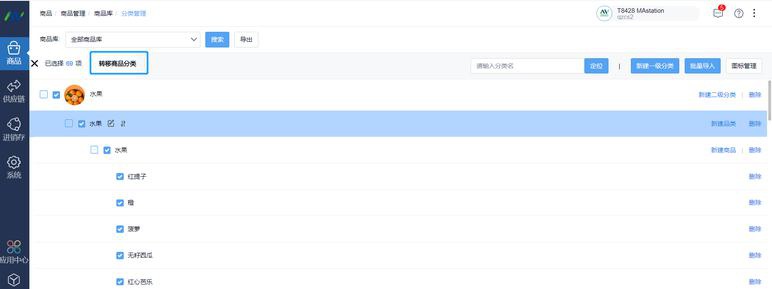
如何打开和运行 SQL 文件(800 字详解)
SQL 文件是包含结构化查询语言(Structured Query Language)代码的文本文件,常用于数据库的创建、修改或数据操作。以下是分步指南:
一、打开 SQL 文件
1. 使用文本编辑器
- 基础工具:Notepad++、VS Code、Sublime Text 等
- 操作步骤:
1. 右键点击 `.sql` 文件
2. 选择 "打开方式" → 选择编辑器
3. 查看/编辑代码(注意编码格式,推荐 UTF-8)
2. 专业数据库工具
- 推荐工具:
- MySQL Workbench(MySQL)
- pgAdmin(PostgreSQL)
- DBeaver(多数据库支持)
- 优势:语法高亮、自动补全、错误提示
3. 在线工具
- 适用场景:快速查看无需敏感数据时
- 推荐平台:SQL Fiddle、GitHub 在线查看
二、运行 SQL 文件
方法 1:命令行运行(以 MySQL 为例)
1. 连接数据库:
```bash
mysql -u 用户名 -p
```
2. 选择数据库:
```sql
USE 数据库名;
```
3. 执行 SQL 文件:
```sql
SOURCE /路径/文件名.sql;
```
方法 2:图形化工具执行
以 MySQL Workbench 为例:
1. 连接数据库服务器
2. 打开菜单 `File` → `Open SQL Script`
3. 选择 SQL 文件后点击 `闪电图标` 执行
方法 3:通过编程语言执行
Python 示例(使用 `pymysql` 库):
```python
import pymysql
conn = pymysql.connect(host='localhost', user='root', password='123456')
with open('script.sql') as f:
sql = f.read()
conn.cursor().execute(sql)
conn.close()
```
三、常见问题解决
1. 文件路径错误
- Windows 系统注意使用反斜杠:`D:datascript.sql`
- 建议将文件放在数据库默认目录(如 MySQL 的 `/var/lib/mysql`)
2. 权限不足
- 检查数据库用户权限:`GRANT ALL PRIVILEGES ON . TO 'user'@'localhost';`
- 确保操作系统对文件的读取权限
3. 编码问题
- 用 `SHOW VARIABLES LIKE 'char%';` 查看数据库编码
- 保存文件时选择与数据库一致的编码格式
4. 语法错误
- 使用 `--` 注释排查代码段落
- 分步执行复杂语句
四、最佳实践建议
1. 备份数据:执行前使用 `mysqldump` 备份数据库
2. 事务处理:在脚本开头添加 `START TRANSACTION;` 便于回滚
3. 版本控制:将 SQL 文件纳入 Git 管理
4. 安全注意:不执行来源不明的 SQL 文件
五、不同数据库差异
| 数据库类型 | 命令行工具 | 默认端口 |
|||-|
| MySQL | mysql | 3306 |
| PostgreSQL | psql | 5432 |
| SQL Server | sqlcmd | 1433 |
通过以上方法,您可高效管理 SQL 文件。建议初学者从图形化工具入手,逐步过渡到命令行操作以深入理解数据库运作机制。实际执行时建议先在测试环境验证脚本,再应用于生产环境。
点击右侧按钮,了解更多行业解决方案。
免责声明
本文内容通过AI工具智能整合而成,仅供参考,e路人不对内容的真实、准确或完整作任何形式的承诺。如有任何问题或意见,您可以通过联系1224598712@qq.com进行反馈,e路人收到您的反馈后将及时答复和处理。






















